當前位置:首頁 > 幫助中心 > 聯想g40筆記本如何重裝系統,舊筆記本重裝系統教程【詳細教程】
聯想g40筆記本如何重裝系統,舊筆記本重裝系統教程【詳細教程】
聯想g40筆記本如何重裝系統?我們查看這個型號的電腦,可以發現整體配置還是比較適合安裝win7系統,操作也會更加流暢。但如果你想要安裝win10系統的話,可能就會出現運行卡頓的情況了,多少有點冒險了,沒有必要。好啦,接下來還是一起學習舊筆記本重裝系統教程詳細教程吧。
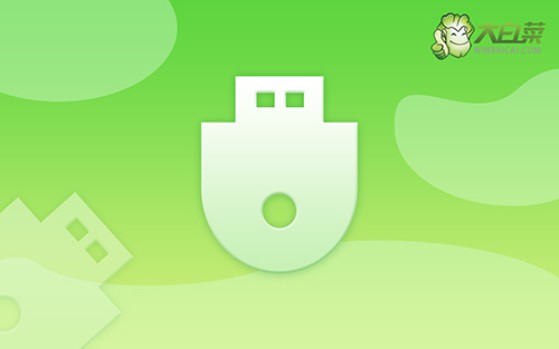
一、u盤重裝系統工具
計算機品牌:聯想g40
鏡像版本: Windows 7企業版
工具軟件:大白菜u盤啟動盤制作工具(點擊紅字下載)
二、u盤重裝系統準備
1、電腦重裝系統,需要從U盤啟動,所以制作u盤啟動盤要選對啟動模式。近幾年的電腦,建議默認USB—HDD模式,老電腦則使用USB—ZIP模式。
2、此外,U盤啟動盤還需考慮分區格式。而目前,大多數電腦通常兼容NTFS格式,直接默認選擇即可。
3、關于系統鏡像,可以訪問“msdn我告訴你”網站下載,因為那里有從Win7到Win10等多個版本的系統鏡像供下載,點擊左側的“操作系統”展開操作即可。
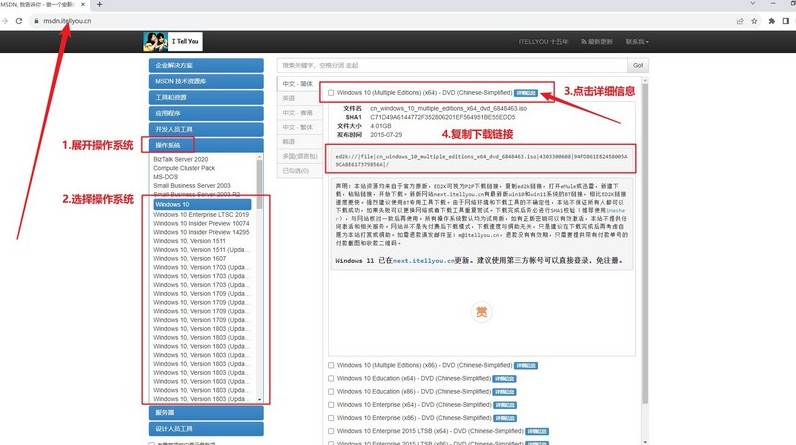
三、u盤重裝系統步驟
制作U盤啟動盤的步驟如下:
1、準備一個容量為8GB的U盤,下載解壓并打開大白菜U盤啟動盤制作工具。
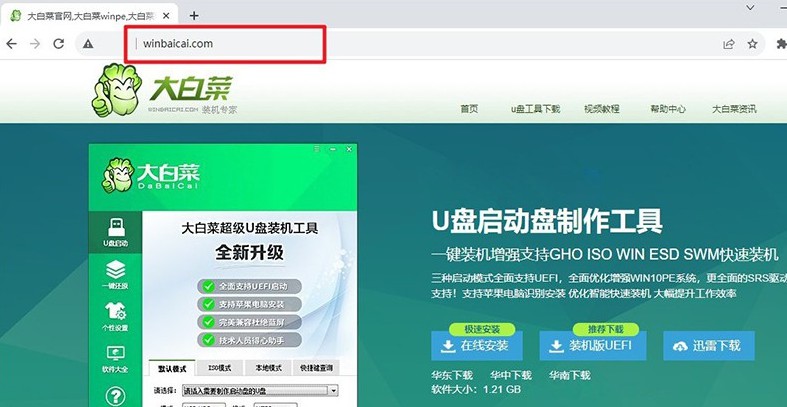
2、將U盤連接至電腦,等待工具自動識別后,直接默認設置進行u盤啟動盤制作即可,

3、注意,如果你想要將將Windows鏡像系統下載到U盤,必須是下載至制作好的u盤啟動盤里面。
設置U盤啟動電腦的步驟如下:
1、選擇適用于你電腦品牌型號的u盤啟動快捷鍵設設置。你可以參考相關圖示,確定正確的快捷鍵。
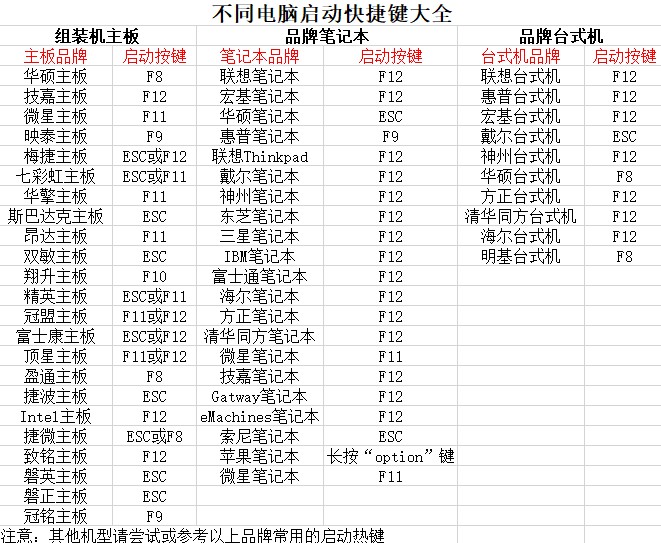
2、插入大白菜U盤到電腦上,并使用之前確定的快捷鍵啟動電腦,認準u盤選項就可以了。
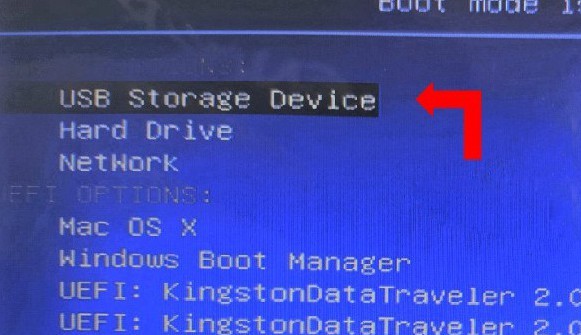
3、在大白菜WinPE主菜單中,選擇編號為【1】的選項,然后按下回車鍵。稍等片刻,你將會進入大白菜桌面界面。
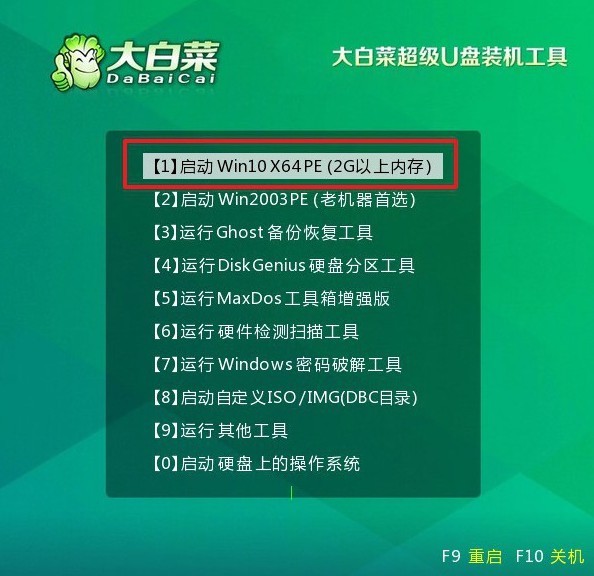
U盤啟動盤重裝系統的步驟如下:
1、進入大白菜桌面只有,按照圖示顯示一樣,將系統鏡像安裝在C盤上,點擊“執行”即可。
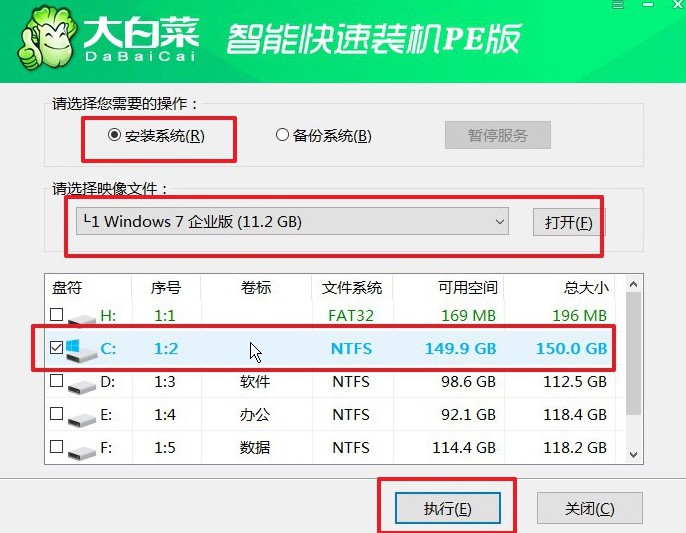
2、在大白菜還原界面中,直接默認設置,點擊“是”。
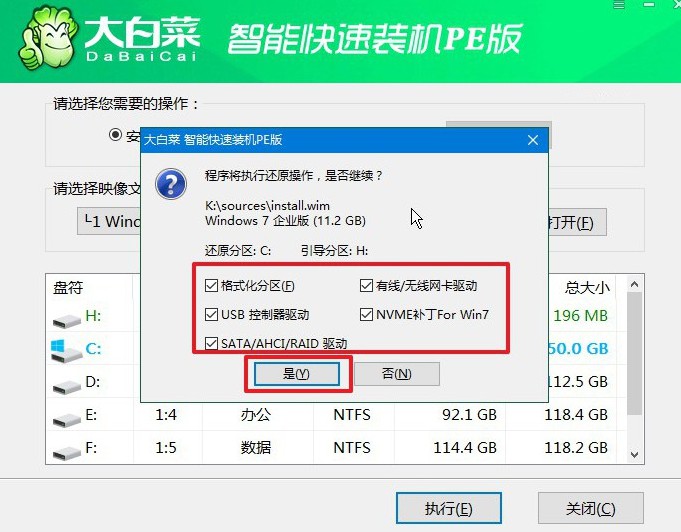
3、等待Windows系統部署事,記得勾選“完成后重啟”選項,并在電腦首次重啟時,拔掉U盤啟動盤。
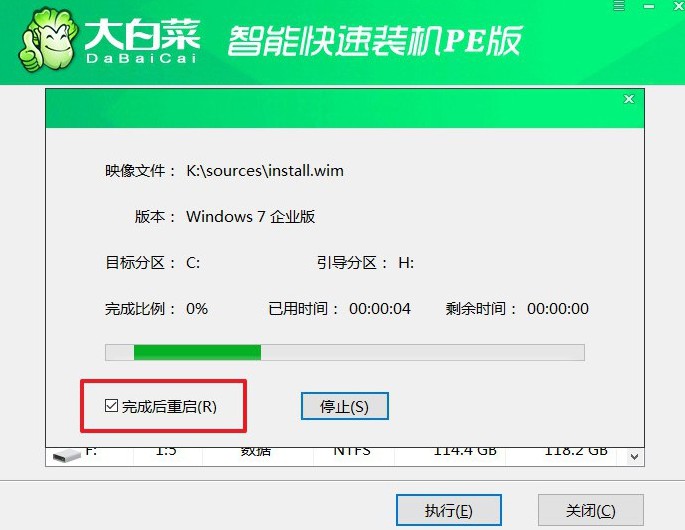
4、最后,耐心等待大白菜裝機軟件完成Windows安裝即可。

四、u盤重裝系統故障
win7電腦藍屏了怎么辦?
重啟計算機:首先嘗試通過重新啟動計算機來解決問題。有時候藍屏錯誤可能是由臨時性的系統錯誤引起的,重新啟動可能會解決問題。
查看錯誤代碼:如果藍屏錯誤出現時顯示了錯誤代碼,記錄下這些代碼。這些代碼可以幫助你更準確地診斷問題,并找到解決方法。
檢查硬件:有時候藍屏錯誤可能是由硬件問題引起的,例如內存或硬盤故障。你可以嘗試打開計算機并檢查硬件連接是否松動,并使用內存診斷工具檢查內存是否正常。
卸載最近安裝的軟件:如果藍屏錯誤是在安裝了新軟件后發生的,嘗試卸載這些軟件并查看是否解決了問題。
更新驅動程序:更新計算機的驅動程序可能有助于解決與硬件驅動程序相關的問題。尤其是顯卡驅動程序和主板芯片組驅動程序可能會引起藍屏錯誤。
系統還原:嘗試使用系統還原將系統恢復到之前的一個穩定狀態。系統還原可以幫助你恢復到之前沒有出現藍屏錯誤的系統狀態。
修復系統文件:運行系統文件檢查工具(sfc /scannow)來掃描和修復系統文件中的錯誤。
安全模式:嘗試進入安全模式,并查看是否仍然會出現藍屏錯誤。如果在安全模式下不再出現錯誤,那么可能是某個第三方驅動程序或軟件引起了問題。
好啦,現在你知道怎么去操作舊筆記本重裝系統教程詳細教程了吧。如果你確實想要安裝win10系統的話,除了考慮購買新電腦外,另一個選擇就是加裝固態硬盤。它可以大幅度提升電腦整體性能,安裝win10系統也是可以的,大家可以考慮考慮。

